Kaip pamatyti pokalbių ir rankų pakėlimus pristatant „Microsoft“ komandose
įvairenybės / / August 05, 2021
Jei kada nors jus jaudino nuolatiniai trukdžiai, kai prisistatėte „Microsoft Teams“, ir domėjotės, kaip jums sekasi galite pamatyti pokalbius ir rankų pakėlimus pristatydami naudodami šią „Microsoft“ programinę įrangą, jūsų paieška baigiasi čia. Vienas iš „Microsoft Teams“ pateikimo trūkumų ir skundas, kuris vartotojams vis kyla, yra nesugebėjimas pristatymo metu pamatyti savo auditorijos.
Taigi jūs kuriate individualų ar komandos pristatymą savo auditorijai naudodami „Microsoft“ komandos. Atsitraukiate ekraną ar langą ir staiga jis užima visą ekrano vietą jūsų kompiuterio monitoriuje ir dabar nebematote klausytojų. Šiuo metu jūs žinote, kad jūsų bendravimas su auditorija bus labai apsunkintas, nes dabar jūs turite nuolat trukdyti savo pristatymo metu. Kodėl? Kadangi auditorijos narys turi užduoti klausimą ar pastebėjimą, bet kadangi jūs jų nematote, nematote, kad jie kelia savo rankas ir dabar jie turi jus žodžiu pasikviesti, o tai priverčia jus pristabdyti savo pristatymą, kad galėtumėte juos apžiūrėti, galų gale sujaukdami jūsų tekėti. Gana varginantis, tiesa? Mes žinome ir taip pat manome.
Taigi, kaip įveikti šiuos iššūkius ir tapti geresniu „Microsoft Teams“ vedėju? Šiame straipsnyje parodysime, kaip to pasiekti galite mokydami, kaip galite matyti pokalbius ir rankų pakėlimus pristatydami „Microsoft Teams“.
Bet pirmiausia pažvelkime į skirtingus būdus, kuriais galite dalytis turiniu su savo auditorija, pristatydami „Microsoft Teams“.
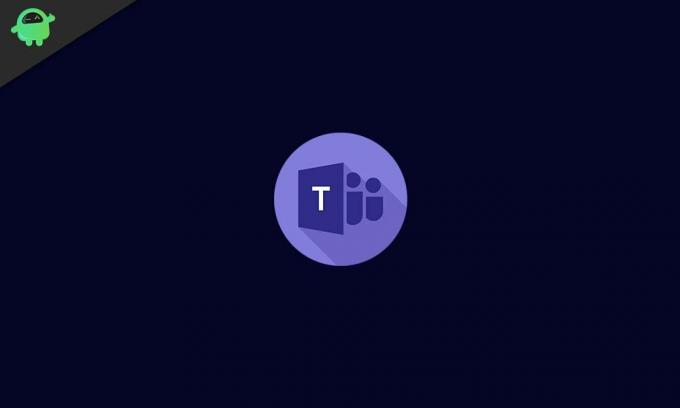
Kaip bendrinti turinį įtraukiant auditoriją
Pristatydami naudodami „Microsoft Teams“, galite pasirinkti daugybę variantų dalijantis ekrano turiniu. Galite bendrinti savo darbalaukį, kuris viską, ką atidarote monitoriuje, projektuoja į auditorijos ekranus, užtikrindamas, kad jie savo monitoriaus ekrane matys viską, ką matote jūs. Šios parinkties problema yra akivaizdi tuo, kad ji atidaro viską, kas yra jūsų kompiuterio ekrane viešą jūsų auditorijos tikrinimą, ir ne visi to nori, todėl galbūt norėsite išbandyti kitokį variantą.

Antroji galimybė yra bendrinti savo langą. Tai jūsų auditorijai pasidalintų tik šiuo metu naudojamu langu. Tai reiškia, kad galite atlikti padalytą ekraną, kad matytumėte visus pokalbius, pranešimus ir rankos pakėlimus vienoje ekrano pusėje, o jūsų prezentacija liktų kitoje pusėje. Žinoma, jūsų auditorija negalėtų pamatyti šio padalinto ekrano, bet galės matyti tik tą langą, prie kurio šiuo metu dirbate. Tai gali atrodyti kaip problemos, susijusios su pokalbių ir rankų iškėlimo, pristatymu „Microsoft Teams“, sprendimas, tačiau iš tikrųjų tai nėra nuolatinis problemos sprendimas. Kodėl? Kadangi tuo metu, kai perjungiate „PowerPoint“ į viso ekrano rodymo režimą, jis apima visą darbalaukį ir „Microsoft Teams“ vartotojo sąsają.

Trečioji galimybė yra dalytis „PowerPoint“ pristatymu. Tai daro tai, kad jis įkelia „PowerPoint“ pateiktį į „Microsoft Teams“ denį. Tai užtikrina, kad šalia savo turinio galite matyti pokalbius ir pakėlimus rankomis. Tačiau ir šis metodas neveikia taip gerai, nes ne visada norite pasidalinti „PowerPoint“ pristatymu. Vietoj to galbūt norėsite naudoti „Presenter“ režimą, kuris visada apims visą ekraną ir užblokuos pokalbį bei rankos pakėlimus iš jūsų vaizdo. Arba galbūt norėsite atidaryti svetainę šalia skaidrių, kurias naudojate savo „Powerpoint“ pristatymui, užuot naudoję tik „Powerpoint“ pristatymą. Vis dar lieka iššūkis jūsų pokalbiui ir rankos kėlimams, kurie yra užblokuoti.
Kaip „Microsoft Teams“ matyti pokalbius ir pakėlimus rankomis?
Taigi, koks yra galutinis sprendimas, klausiate jūs? Na, tai gana paprasta ir apima antrojo ekrano pagalbą. Ne, mes neprašome jūsų įsigyti kito kompiuterio monitoriaus. Mes siūlome greičiau naudoti savo išmanųjį telefoną kaip antrą ekraną.
Tai padaryti yra gana paprasta. Tiesiog atsisiųskite „Microsoft Teams“ mobiliąją programą į savo „iPhone“ ar „Android“ ir išmaniajame telefone prisijunkite prie savo paskyros. Tai taip paprasta. Atsisiųsdami „Microsoft Teams“ mobiliąją programą ir prisijungę prie savo paskyros, galėsite peržiūrėti visus pokalbius ir pakėlimus rankomis bei eikite į auditorijos pranešimus naudodamiesi programa, atlikdami visą pristatymą darbalaukyje bet kokiu režimu ar savimi Kaip.

Ir viskas! Štai kaip jūs galite pamatyti savo pokalbius ir rankų pakėlimus pristatydami „Microsoft Teams“. Tikimės, kad šis vadovas jums buvo visiška pagalba, ir mes norėtume išgirsti jūsų komentarus ir pasiūlymus toliau pateiktame komentarų skyriuje. Sėkmės!


![Kaip įdiegti „Stock ROM“ „Prestigio Muze 3708 3G“ [programinės aparatinės įrangos faile]](/f/6080742df3c13fb9bce10c3bce48807b.jpg?width=288&height=384)
![Kaip įdiegti atsargų ROM „Ziox Quiq Flash 4G“ [Firmware File / Unbrick]](/f/0eab9024cc55017874796dfe842e5fa7.jpg?width=288&height=384)